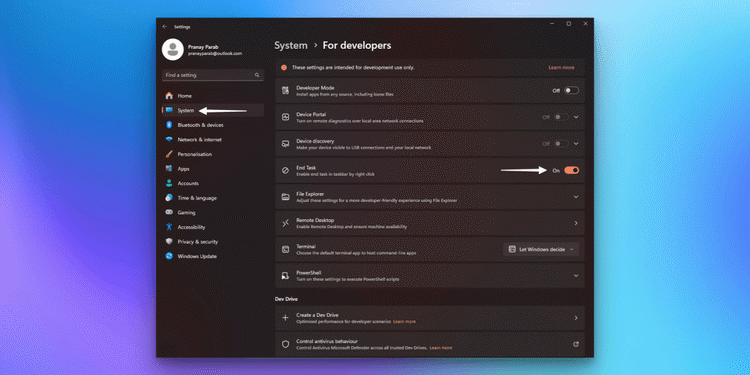Der schnellste Weg, nicht reagierende Apps in Windows 11 zu entfernen
Hin und wieder habe ich auf dem PC keine andere Wahl, als eine nicht reagierende App zu schließen. Das Schließen der App funktioniert normalerweise, aber manchmal reagiert eine eingefrorene App nicht, wenn Sie auf die Schaltfläche „Schließen“ klicken. In solchen Fällen erzwinge ich normalerweise das Beenden der Anwendung, indem ich den Task-Manager aktiviere. Es gibt mehrere Möglichkeiten, dies zu tun, aber es dauert immer noch ein wenig, den Task-Manager zu öffnen und das zu finden Prozesse Verstöße und schließen Sie sie dann. Es stellt sich heraus, dass es einen viel schnelleren Weg zum Schließen gibt Anwendungen die unter Windows 11 nicht reagieren.
Der schnellste Weg, das Beenden von Apps in Windows 11 zu erzwingen

Diesen Tipp habe ich auf entdeckt Reddit und es ist so einfach wie das Aktivieren eines Kontrollkästchens in Ihren Einstellungen. Öffnen Sie zunächst das Startmenü in Windows 11 und klicken Sie auf das Zahnradsymbol in der unteren rechten Ecke. Dadurch werden die Einstellungen geöffnet Windows 11. Jetzt geh zu System > Für Entwickler Dies ist die neunte Option in den Systemeinstellungen. Aktivieren Sie auf der Seite „Für Entwickler“ die Option Aufgabe abschließen.
Sobald dies erledigt ist, können Sie mit der rechten Maustaste auf ein beliebiges Symbol klicken Anwendung in der Taskleiste und wählen Sie Aufgabe abschließen um seinen Abgang zu erzwingen. Das ist alles! Zur Erinnerung: Sie sollten diese Option nicht nutzen, es sei denn, Sie werden dazu gezwungen. Wenn einer Anwendung Antworten mit der üblichen Schließen-Schaltfläche ( Das erzwungene Beenden sollte als letztes Mittel eingesetzt werden, wenn Sie keine Angst vor Datenverlust haben möchten.
Andere Möglichkeiten, nicht reagierende Apps in Windows 11 zu schließen
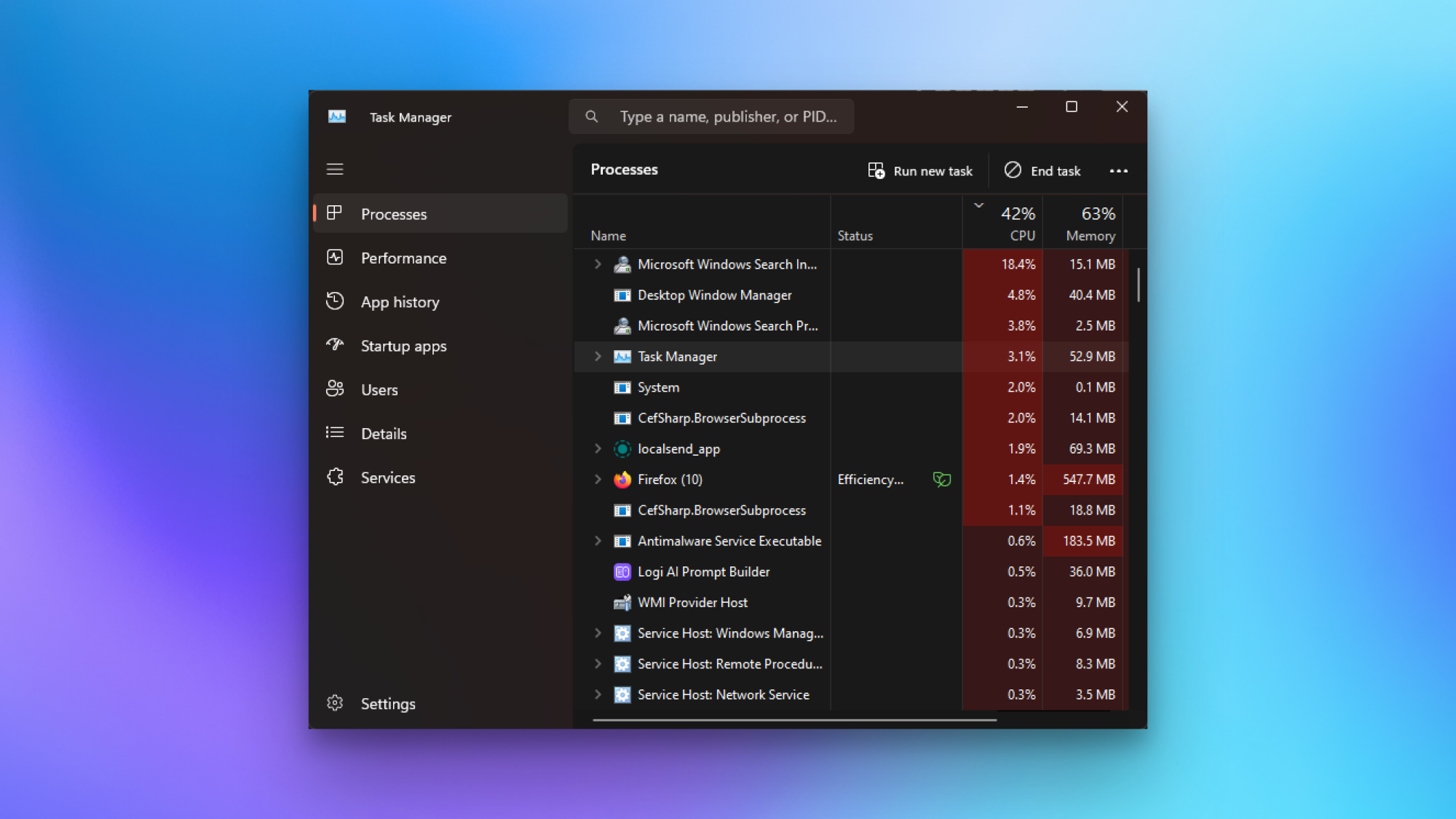 Es gibt einige alternative Möglichkeiten, den Task-Manager zu öffnen und das Beenden zu erzwingen. Anwendungen in Windows 11. Die einfachste Methode ist das Drücken Strg-Umschalt-Esc in deinem Tastatur, wodurch direkt der Task-Manager geöffnet wird. Gehen Sie zur Registerkarte Prozesse, wählen Sie die eingefrorene App aus und klicken Sie Aufgabe abschließen zum Aufgeben zwingen. Alternativ können Sie auch drücken Strg-Alt-Entf, wählen Aufgabenmanager und befolgen Sie die gleichen Schritte. Sie können sogar Öffnen Sie das Startmenü und verwenden Sie die Suchleiste, um nach „Task-Manager“ zu suchen.
Es gibt einige alternative Möglichkeiten, den Task-Manager zu öffnen und das Beenden zu erzwingen. Anwendungen in Windows 11. Die einfachste Methode ist das Drücken Strg-Umschalt-Esc in deinem Tastatur, wodurch direkt der Task-Manager geöffnet wird. Gehen Sie zur Registerkarte Prozesse, wählen Sie die eingefrorene App aus und klicken Sie Aufgabe abschließen zum Aufgeben zwingen. Alternativ können Sie auch drücken Strg-Alt-Entf, wählen Aufgabenmanager und befolgen Sie die gleichen Schritte. Sie können sogar Öffnen Sie das Startmenü und verwenden Sie die Suchleiste, um nach „Task-Manager“ zu suchen.